보고서 패키지 변수 사용
보고서 패키지 변수를 통해 보고서 패키지 전체 Doclet에서 표시되는 공통 텍스트, 숫자 및 일자를 중앙에서 유지 관리할 수 있습니다. 또한 참조 Doclet 또는 참조 파일의 Microsoft Office Excel 데이터를 Doclet 단락에 삽입하는 등 변수를 사용하여 Doclet 간 콘텐츠를 참조할 수 있습니다.
보고서 패키지에서 변수 생성 및 관리 및 Narrative Reporting에서 Doclet에 변수 삽입에 대해 자세히 알아보려면 다음 비디오를 시청하십시오.
![]() 보고서 패키지에서 변수 생성 및 관리 및 Narrative Reporting에서 Doclet에 변수 삽입입니다.
보고서 패키지에서 변수 생성 및 관리 및 Narrative Reporting에서 Doclet에 변수 삽입입니다.
주:
-
PDF 기반 보고서 패키지의 경우 Doclet으로 삽입된 Reports의 POV에만 변수를 삽입할 수 있습니다. PDF Doclet에 변수를 직접 삽입할 수는 없습니다.
-
Word 기반 보고서 패키지에서 변수 값을 업데이트하면 변수 새로고침 프로세스에서는 변수가 삽입된 모든 위치에서 변수 값 및 콘텐츠 제어 레이블 이름을 자동으로 업데이트합니다.
변수는 웹에서 Narrative Reporting을 사용하거나 Oracle Smart View for Office용 Narrative Reporting 확장 기능을 사용하여 생성할 수 있습니다. 참조 변수 값을 정의하려면 Smart View가 필요합니다. 변수에 대한 문자 제한은 다음과 같습니다.
-
정적 변수의 최대 크기는 125자입니다.
-
소스가 Microsoft Excel인 참조 변수 값의 최대 크기는 255자입니다.
-
소스가 Microsoft Word인 참조 변수 값의 최대 크기는 2,000자입니다. 단, 문자 수가 255자를 초과하는 경우 Microsoft Word의 참조 변수를 Microsoft Excel에 삽입할 수 없습니다.
변수가 생성된 후에는 Smart View의 변수 옵션을 사용하여 Doclet의 머리글, 테이블, 셀 또는 단락 및 Microsoft Office Excel Doclet 셀에 변수를 삽입합니다.
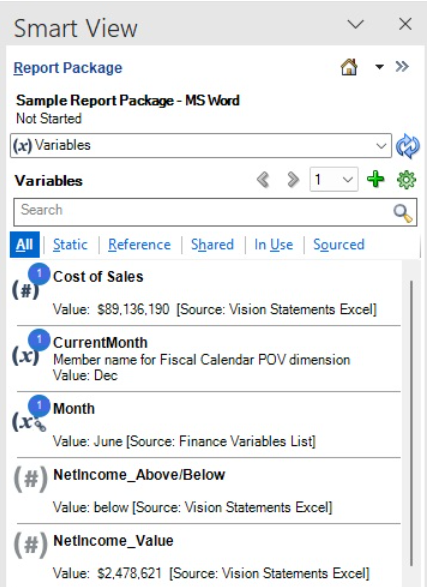
작성자 또는 보고서 패키지 소유자가 변수 값을 업데이트하거나 보고서 패키지에서 변수를 삭제하면 보고서 패키지 소유자 또는 작성자 각자에게 통지가 전송됩니다. 통지 내용은 다음과 같습니다.
-
메시지 내 요약(보고서 패키지 링크 포함)
-
통지 전자메일 내 세부정보(보고서 패키지 링크와 더불어 영향을 받은 변수 및 Doclet 포함)
보고서 패키지가 롤포워드되면 현재 일자 또는 정보가 반영되도록 간편하게 변수가 업데이트됩니다. Doclet 생성 중 변수 값을 수정하면 일관성 및 정확성이 유지되도록 삽입된 모든 변수의 인스턴스에 변경사항이 자동으로 채워집니다.
주:
변수는 보고서 패키지에만 적용됩니다. 보고서 패키지를 복사하면 모든 변수의 내부 ID가 새로 생성됩니다. 보고서 패키지에서는 다른 보고서 패키지에 포함된 변수를 인식하지 않습니다.
사용가능한 변수의 유형 3가지:
-
정적 변수는 일자 레이블이나 세트 값처럼 사용자가 정의한 정적 입력을 사용하며, 보고서 패키지 전체에서 사용될 수 있습니다. 해당 정적 변수는 간편하게 업데이트할 수 있으며 변수 값의 모든 Doclet 인스턴스에서 변경사항을 반영합니다. 정적 변수를 통해 문서 콘텐츠 간의 공통 일자, 숫자 및 텍스트를 중앙에서 유지 관리할 수 있습니다.
-
참조 변수는 보고서 패키지 내 다른 Doclet이나 참조 파일을 소스로 참조하고 Word 단락의 텍스트나 Excel 셀 값 등 변수에 대한 값을 선택하여 생성됩니다. 이후에 소스 문서가 업데이트되면 보고서 패키지에 있는 삽입된 변수의 인스턴스에서 해당 변경사항이 자동으로 업데이트됩니다. 참조 변수를 사용하여 Excel 셀 값을 Word 단락에 삽입하거나, 데이터 정확성을 높이기 위해 Excel 공식을 생성하여 교차 계산 규칙을 구현하거나, "증가" 또는 "감소" 같은 보고서 서술에 대한 지시어를 생성할 수 있습니다.
지시어 및 교차 계산에 변수 사용에 대해 자세히 알아보려면 이 비디오를 시청하십시오.
- 공유 변수는 동일한 보고 기간 내에 해당하는 여러 보고서 패키지를 보고서 내용에 통합할 수 있는 공통 값으로 구성된 정적 변수입니다. 보고서 패키지 소유자는 이러한 공유 변수를 보고서 패키지에 추가합니다.
모든 변수 목록은 보고서 센터의 변수 탭 ![]() 에서 사용할 수 있으며 선택된 변수의 사용 및 기록에 대한 세부정보를 제공합니다.
에서 사용할 수 있으며 선택된 변수의 사용 및 기록에 대한 세부정보를 제공합니다.
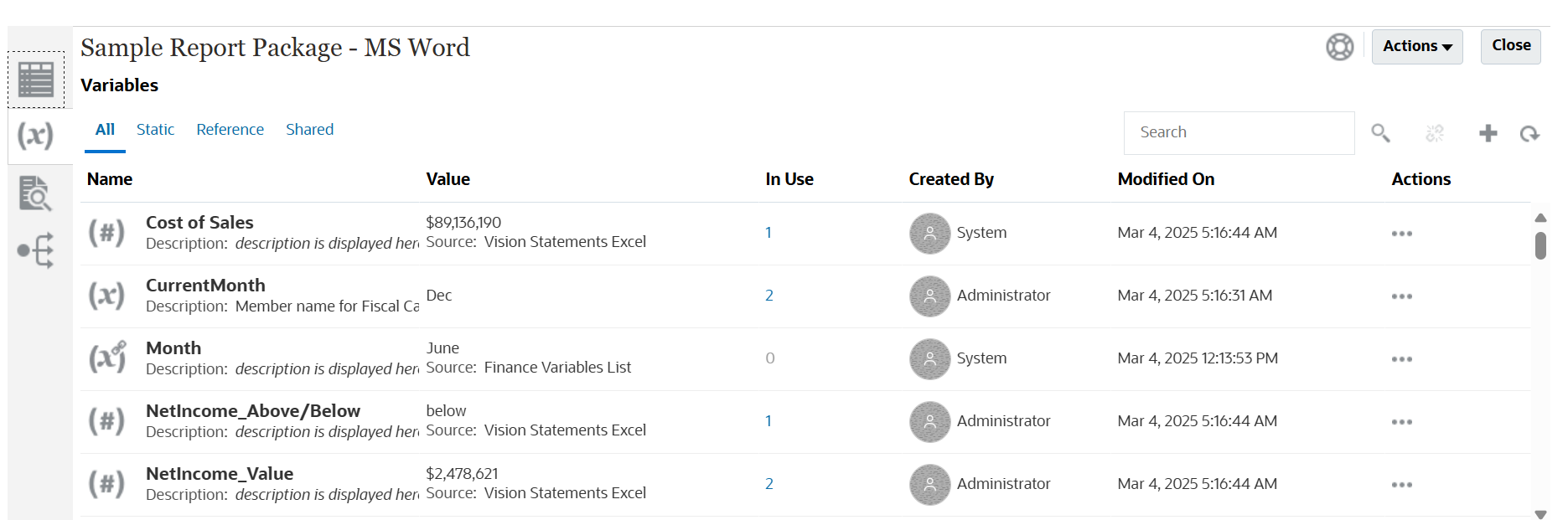
-
이름 아래에 변수의 이름 및 설명이 표시되며 변수 유형은 아이콘으로 식별됩니다.
- 정적 변수

- 참조 변수

- 공유 변수

- 정적 변수
-
값 아래에 변수 값이 표시되며 참조 변수에 대한 소스도 나열됩니다.
- 사용 중 열에는 변수가 사용되고 있는 횟수가 표시됩니다. 각 사용의 위치를 표시하려면 사용 횟수를 누릅니다.
다음 섹션을 참조하십시오.